Si has actualizado tu MacBook, MacBook Air o MacBook Pro recientemente a macOS Monterey o Big Sur, quizá eches en falta el porcentaje de carga de la batería al lado del icono de la barra de menús. Apple ha decidido dejar de mostrar esta información de forma predeterminada por algún motivo, pero si quieres volver a mostrarla es posible hacerlo y a lo largo de este artículo podrás aprender a activar esta opción.
El icono de batería es una opción con la que podemos hacernos una idea de la cantidad de batería restante que tiene el equipo, pero desde luego no es tan precisa como el indicador de porcentaje. Es por ello que muchos usuarios preferimos activar esta opción y así poder ver esta información en la pantalla del equipo en todo momento.
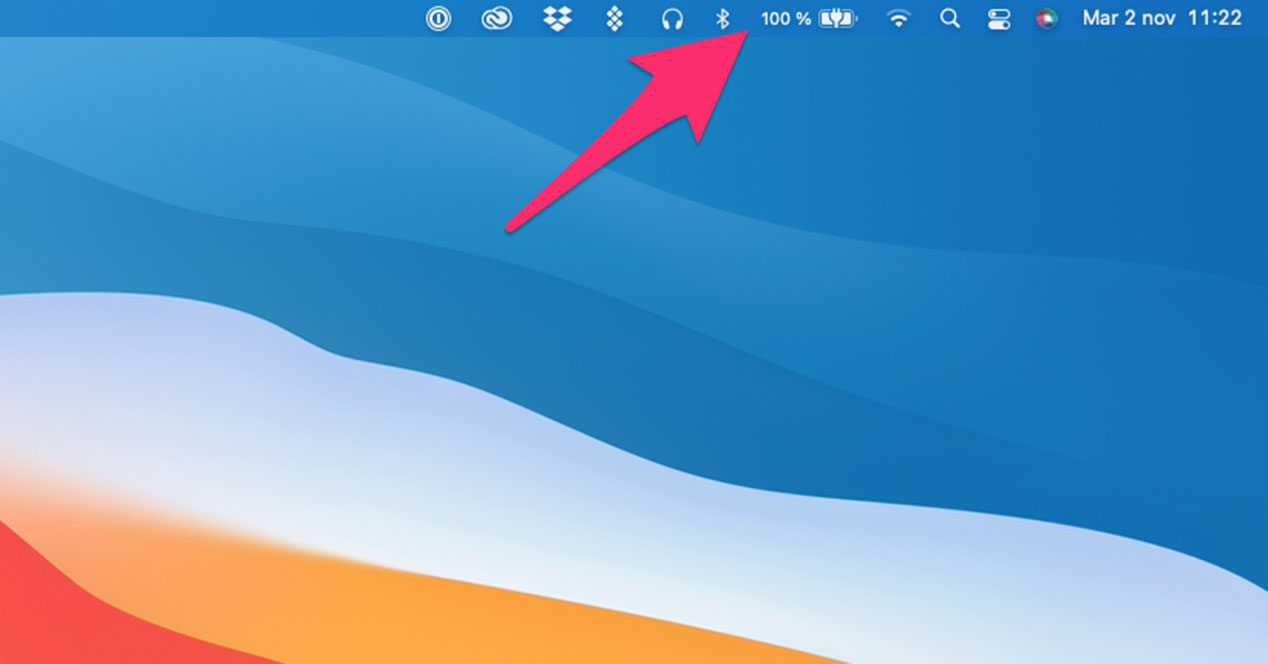
Volver a activar el indicador de porcentaje de batería en un MacBook
Aunque no está claro el motivo, suponemos que Apple decidió retirar esta información para hacer hueco al icono del Centro de Control y también para dejar más espacio ante la llegada del Notch a la pantalla de los Mac portátiles; aunque también puede ser debido a que la batería de los MacBook actuales tiene una autonomía tan grande que ya no es tan importante como lo era antes estar informado constantemente del porcentaje restante.
Sea cual sea el motivo, a continuación tienes los pasos para poder volver a contar con el porcentaje de batería restante en la barra de menús de tu MacBook.
- Abre Preferencias del sistema accediendo desde el icono con el logo de Apple en la esquina superior izquierda o buscando la aplicación con Spotlight.

- Pincha sobre la opción Dock y Barra de menús.

- Una vez dentro haz scroll en la parte izquierda de la pantalla hasta que aparezca la opción “Otros módulos” y pincha sobre Batería.

- Activa la casilla Mostrar porcentaje.

En cuanto actives la casilla “Mostrar porcentaje” del último paso, el icono de batería de la barra de menús aparecerá acompañado por el porcentaje de batería restante y, por supuesto, se irá actualizando en tiempo real como ocurría en las versiones anteriores del sistema operativo.
Si estás utilizando una versión más antigua de macOS, el proceso para activar el porcentaje de batería en la barra de menús es todavía más sencillo. Lo único que tienes que hacer es pinchar sobre el icono de la batería y en el menú desplegable que aparece pinchar sobre Mostrar Porcentaje para que aparezca de forma inmediata y se mantenga hasta que lo vuelvas a desactivar de forma manual.
No se puede negar que conocer el porcentaje de carga restante de la batería de un MacBook, MacBook Air o MacBook Pro es importante en el día a día, igual que lo es saber el número de ciclos de carga por el que ha pasado la batería o aprender a calibrar la batería para realizar esta operación en ciertas ocasiones.

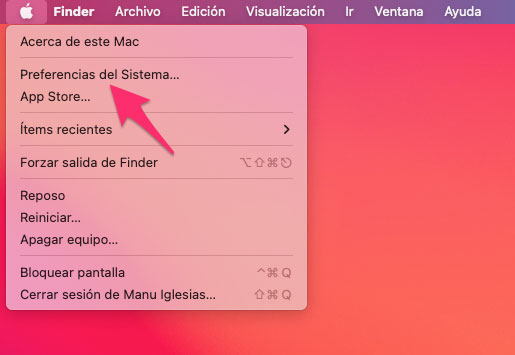
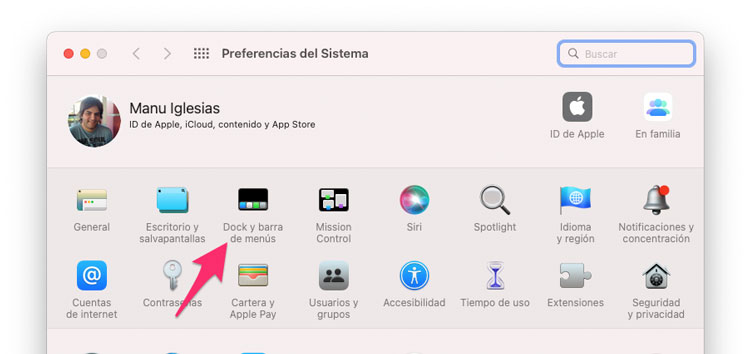
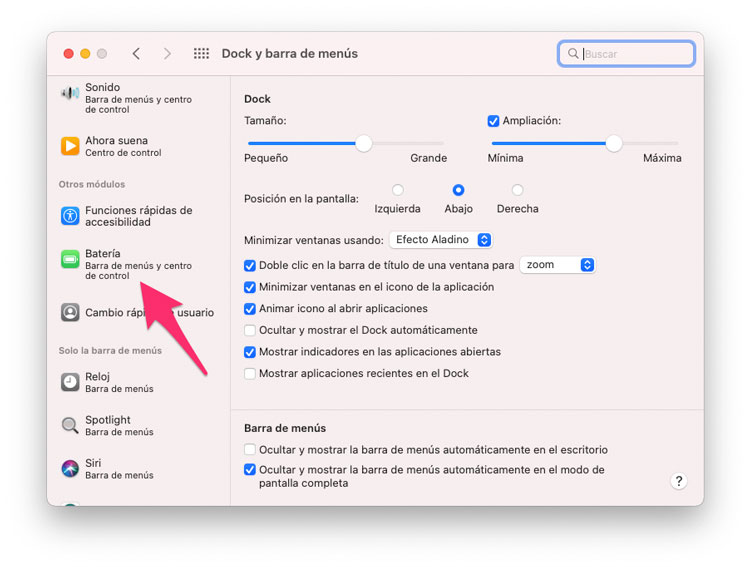
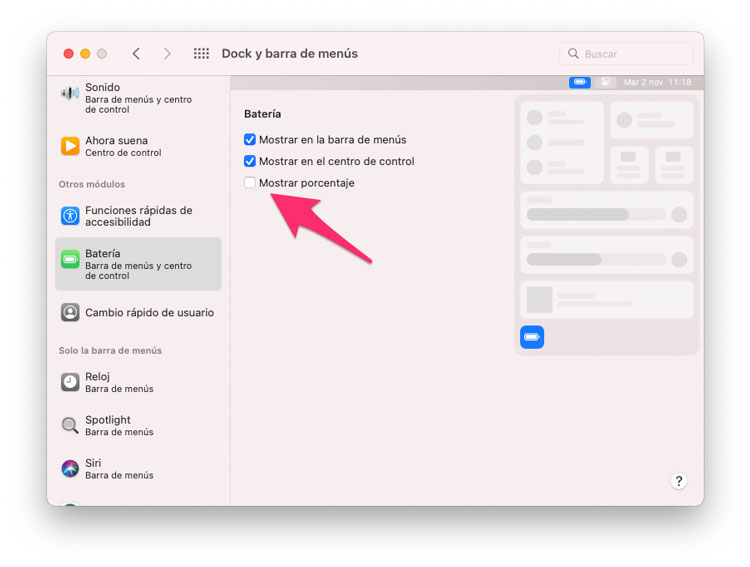
maravilloso!!!!
me molesto mucho no encontrar como ver el porcentaje de la batería, son unos genios
gracias